Organigramm auch bekannt Organigramm auch bekannt Organogramm ist eine effektive Möglichkeit, die Mitarbeiterhierarchie einer Organisation zu visualisieren. Wenn Sie nun ein Organigramm in Google Docs erstellen möchten, gibt es dafür keine native Option. Sie können jedoch einen Trick ausprobieren, um Organigramme in Google Docs zu erstellen.
Da es keine direkte Möglichkeit gibt, ein Organigramm in Google Dokumente, du wirst verwenden müssen Google Tabellen. Erstellen Sie ein Google Sheet und importieren Sie es in Google Docs. Jetzt müssen Sie sich fragen, wie so ein Organigramm erstellt wird? Nun, schauen wir uns in diesem Artikel an, wie!
So erstellen Sie ein Organigramm in Google Docs
Hier sind die Schritte, die Sie ausführen müssen, um ein Organigramm in Google Docs zu erstellen:
Öffnen Sie zunächst Google Sheets, und dann müssen Sie ein Google Sheet mit zwei Spalten erstellen Namen der Mitarbeiter und jeweilige Meldende Beamte.
Denken Sie daran, dass alle Namen, die Sie in Spalte 2 (Berichtende Beamte) hinzugefügt haben, in Spalte 1 (Angestellte) enthalten sein sollten. Sie können den folgenden Screenshot sehen, um eine Vorstellung davon zu bekommen, wie die Blattstruktur sein sollte.

Wählen Sie als nächstes alle Zellen vom Namen des ersten Mitarbeiters in Spalte 1 bis zum Nachnamen in Spalte 2 aus. Verwenden Sie dazu linker Mausklick + Shift-Tastenkombination.
Gehen Sie jetzt zum Einfügen Menü und klicken Sie dann auf das Diagramm Möglichkeit.
Von dem Diagrammeditor Option, öffnen Sie die Diagramm Typ Dropdown-Menü und wählen Sie dann Sonstiges > Organigramm. Dadurch wird ein Organigramm für ausgewählte Daten in Ihren Google Tabellen erstellt.

Gehen Sie als Nächstes zu Google Docs und erstellen oder öffnen Sie Ihr Dokument, in dem Sie ein Organigramm hinzufügen möchten.
Gehe zum Einfügen Menü und tippen Sie auf Diagramm > Aus Tabellen Möglichkeit.

Wählen Sie nun das von Ihnen erstellte Google Sheet bestehend aus einem Organigramm aus und klicken Sie auf das Wählen Möglichkeit.

Klicken Sie danach auf das Organigramm, das Sie aus dem ausgewählten Google Sheet hinzufügen möchten, und tippen Sie dann auf das Importieren Möglichkeit. Wenn Sie möchten, können Sie das Diagramm auch mit der Tabelle verknüpfen.

Sobald Sie auf die Schaltfläche Importieren klicken, wird das Organigramm zu Ihren Google Docs hinzugefügt. Sie können es an einer beliebigen Stelle im Dokument platzieren.

Google Docs ist einer der besten Cloud-Dienste zum Erstellen von Dokumenten mit vielen versteckten Funktionen.
In diesem Artikel habe ich Tricks geteilt, um Organigramme in Google Sheets zu erstellen und sie dann zu Ihren Google Docs hinzuzufügen, ohne ein externes Plugin zu installieren.
Ich hoffe, Sie finden es nützlich.
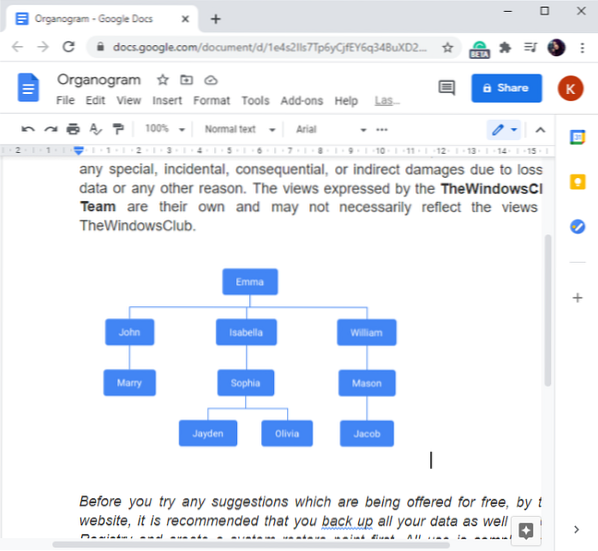
 Phenquestions
Phenquestions


